Kako povezati omrežni disk v sistemu Windows 10?
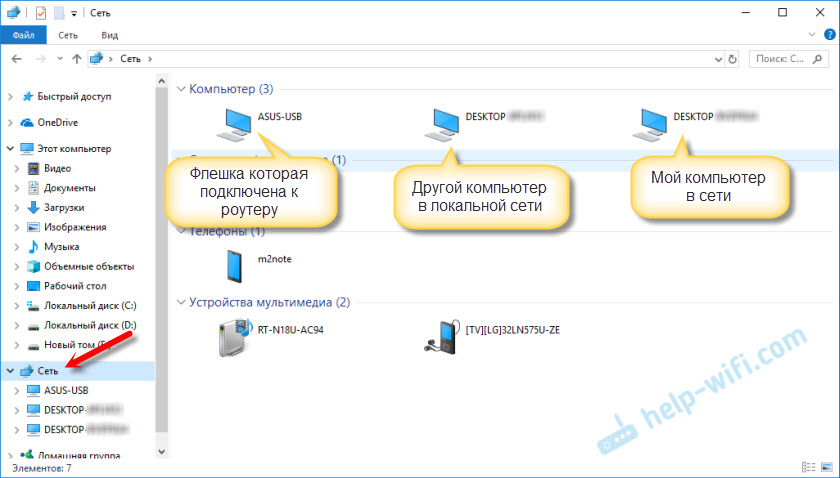
- 2880
- 94
- Pablo Johnson
Kako povezati omrežni disk v sistemu Windows 10?
Če imate doma lokalno omrežje ali v službi med napravami, obstaja dostop do skupne mape v drugem računalniku, pa tudi, če imate omrežni pogon (NAS) ali je USB pogon povezan z usmerjevalnikom, Potem je v sistemu Windows 10 povezan kot omrežni disk. V tem članku bomo ta postopek obravnavali natančno na primeru Windows 10. Toda v drugih različicah Windows praktično ni razlik.
S povezovanjem omrežnega diska bomo lahko hitro dostopali do določene omrežne mape. Vsi omrežni pogoni so prikazani v dirigentu (ta računalnik). Seveda mora naš računalnik najti te splošne mape za povezavo celotne mape, kot ločen disk. Na zavihku »Network« preprosto postavite v dirigent, morali imeti dostop do map v drugih računalnikih v omrežju, omrežnem pogonu ali usmerjevalniku (če je bliskovnik ali disk povezan).
Pokažem na svojem primeru. V razdelku »Network« imam svoj računalnik, drug računalnik, ki se nahaja v omrežnem okolju, in USB pogon, ki je povezan z mojim usmerjevalnikom.
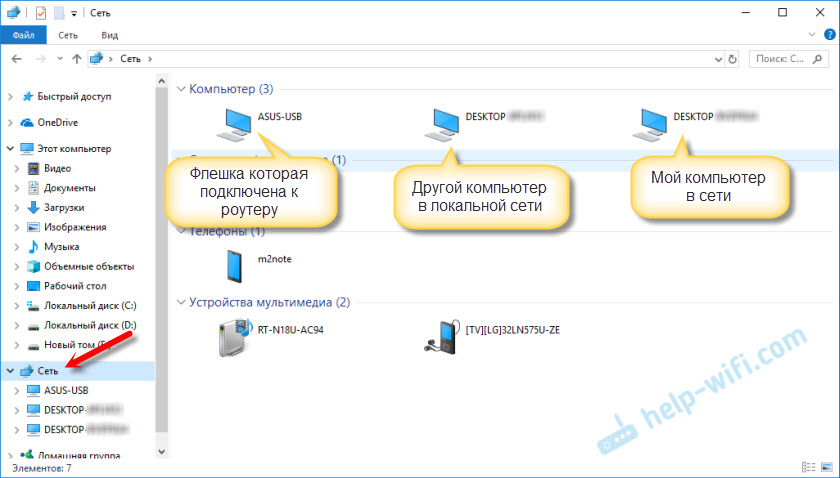
Če imate tam naprave, lahko njihove skupne mape povežete kot omrežni disk. Če niso ali ne samo potrebni računalniki ali pogoni, potem je mogoče konfigurirati lokalno omrežje. Članki bodo tukaj koristni:
- Nastavitev lokalnega omrežja v sistemu Windows 10
- Nastavitev lokalnega omrežja prek usmerjevalnika Wi-Fi s pomočjo sistema Windows 7
Windows 10 ima lahko druge razloge, zakaj omrežne naprave niso prikazane na zavihku omrežja. O njih sem pisal v tem članku: Splošne mape, omrežni računalniki, bliskovni pogoni, diski na zavihku Windows Conductor niso prikazani.
Če so se pojavile potrebne naprave v omrežju, potem lahko nadaljujete.
Skupno mapo povežemo kot omrežni disk
Pojdi v "ta računalnik". Kliknite na "računalnik"- "Povežite omrežni disk".

Kliknite gumb "Pregled", iz omrežnega okolja izberite potrebno skupno mapo in kliknite "V redu".
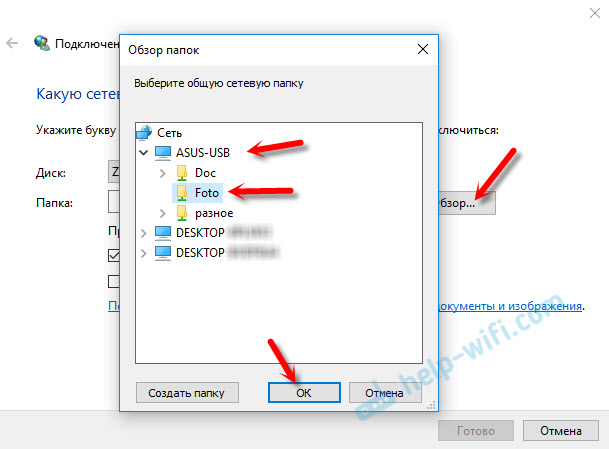
Črko diska lahko privzeto pustite ali izberete katero koli drugo.
Če morate za dostop do te mape določiti drugo prijavo/geslo, nato v bližini "uporabite druge računovodske podatke". Toda praviloma tega ni treba storiti.
Prosimo, upoštevajte: Glede na nastavitve splošnega dostopa v napravi, ki jo želite povezati, boste morda morali določiti uporabniško ime in geslo.
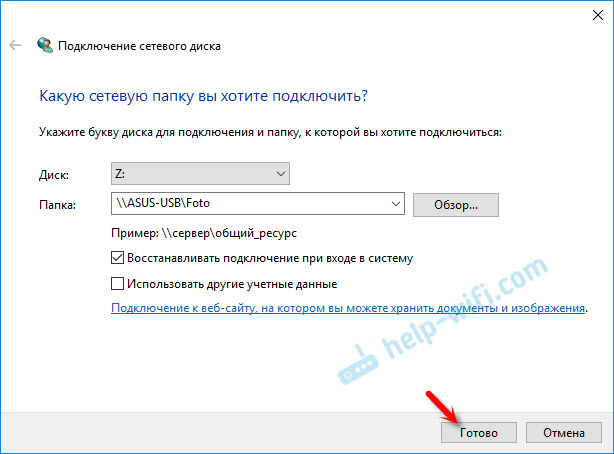
To sem pokazal na primeru povezave kot omrežnega diska pogona USB, ki je povezan z USB vrat usmerjevalnika.
Na enak način lahko povežete drug računalnik z lokalnim omrežjem.
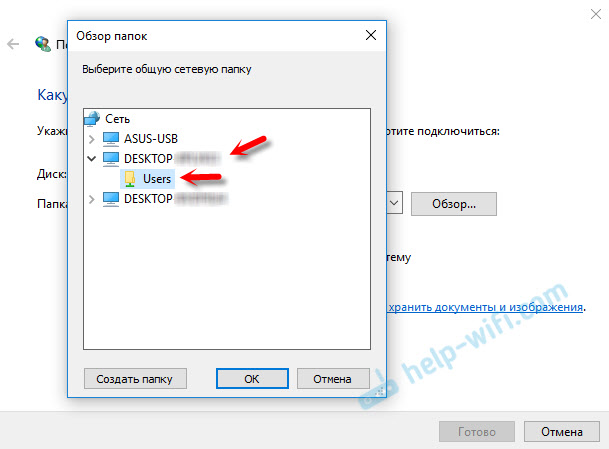
Vsi povezani diski bodo prikazani v prevodniku Windows 10. Na zavihku "Ta računalnik".
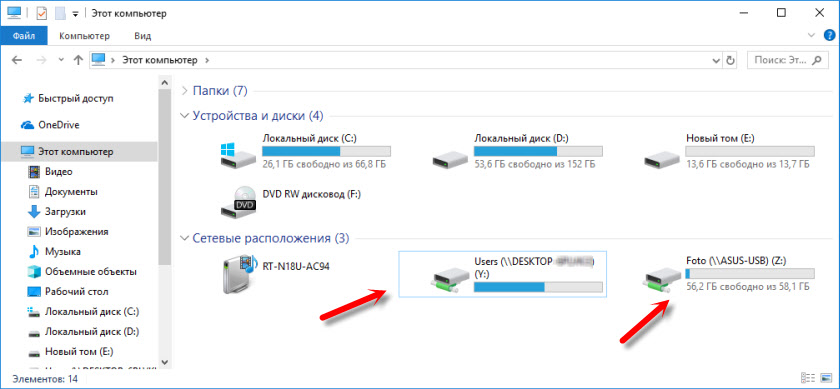
Če želite izklopiti disk z lokacije omrežja, ga samo kliknite z desnim gumbom miške in izberite "Onemogoči".
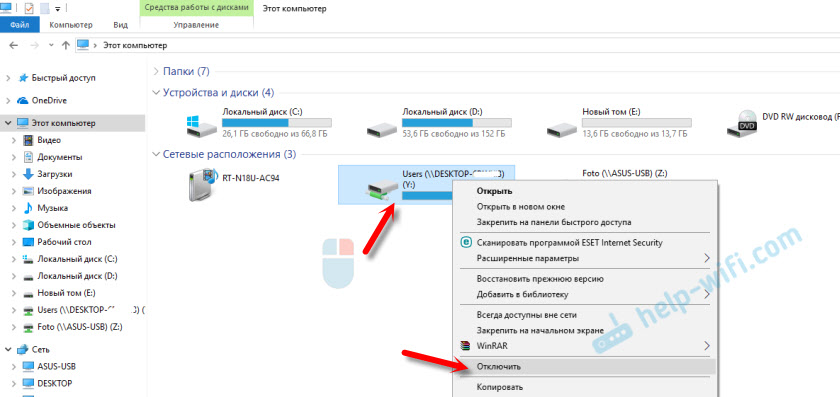
Po tem bo ta disk izginil iz prevodnika Windows.
Če je potrebno, lahko ustvarite nalepko.
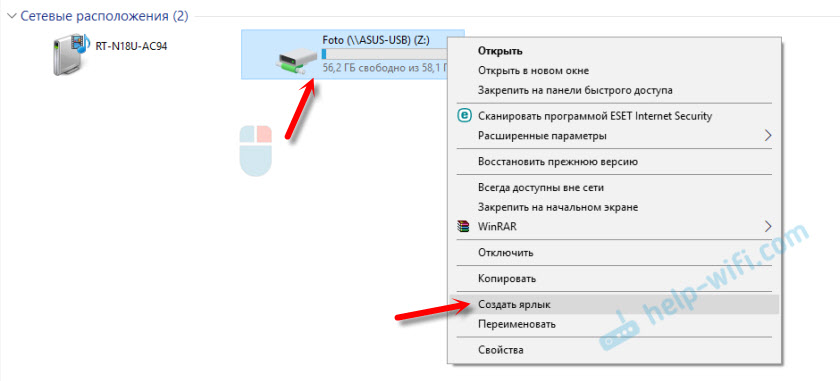
Postavljen bo na namizje. In imeli boste dostop do skupne mape v drugem računalniku ali omrežnega pogona desno na namizju.
Upam, da je moje majhno vodstvo prišlo v poštev. Čakanje na vaše komentarje in vprašanja.
- « Dva TP-Link TL-WA855RE ojačevalnika do enega usmerjevalnika Wi-Fi
- Miwifi.Com in 192.168.31.1 - Vhod v nastavitve usmerjevalnika Xiaomi »

